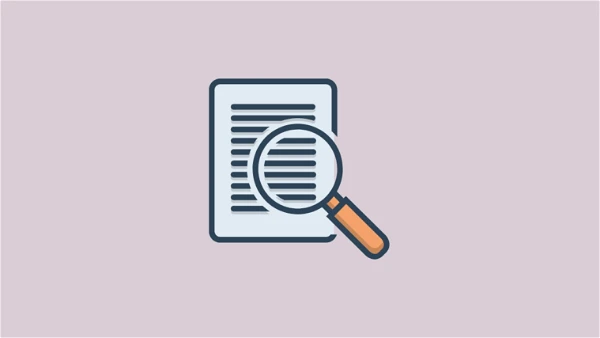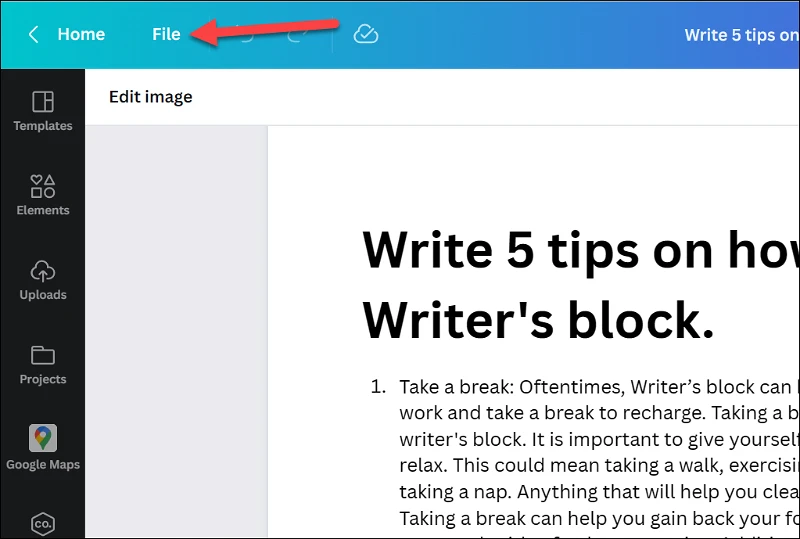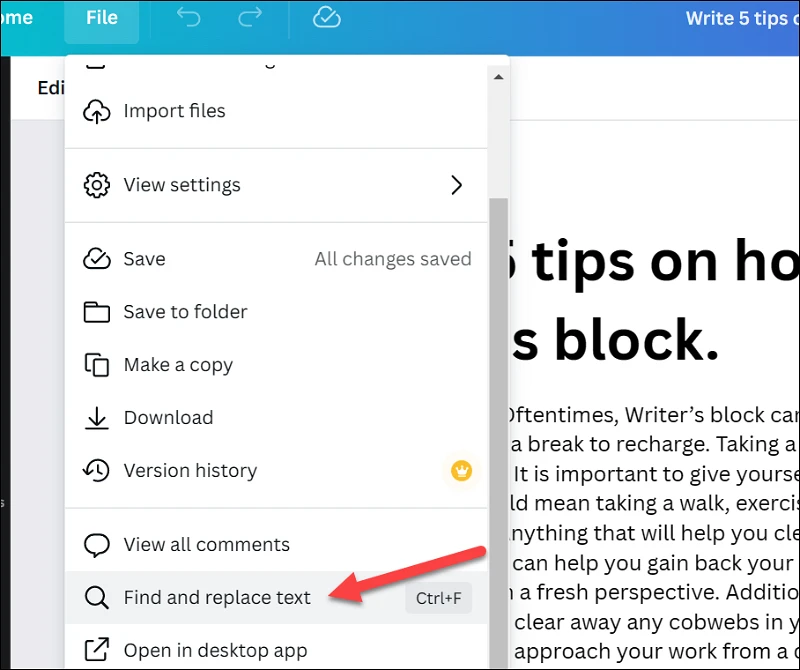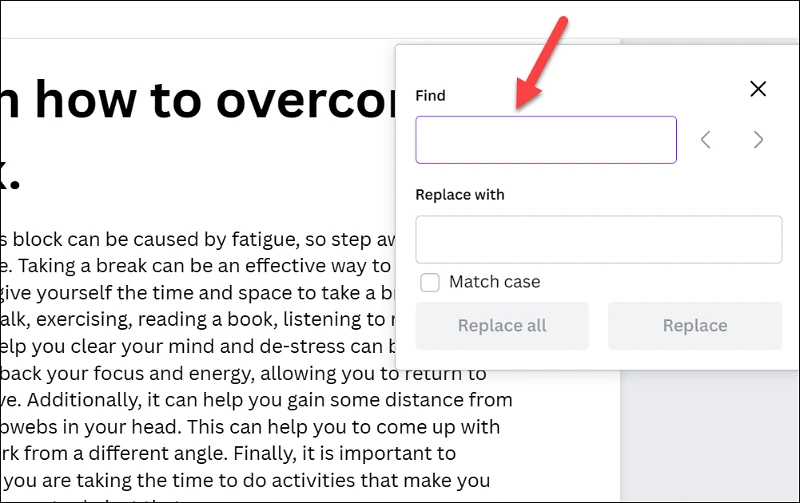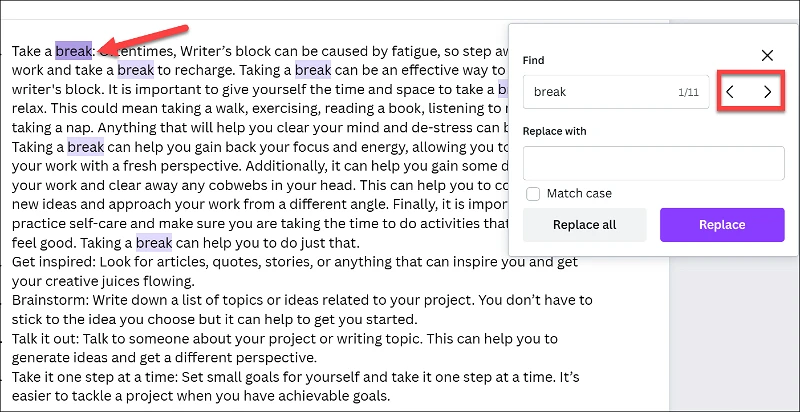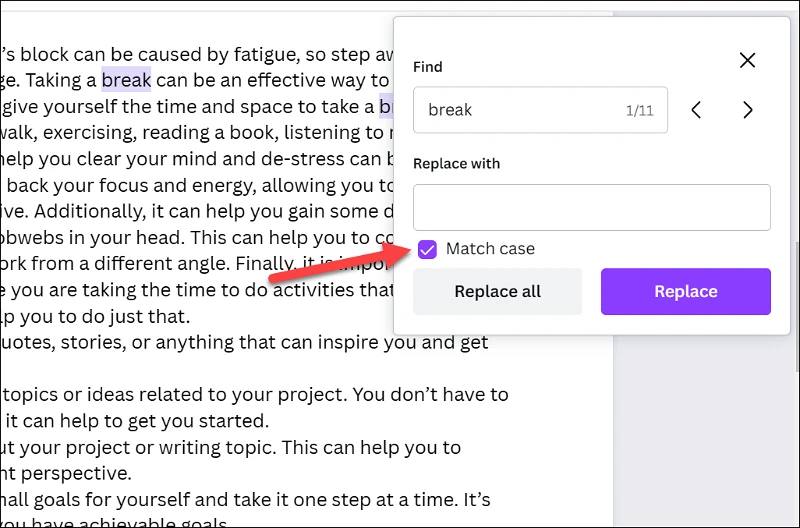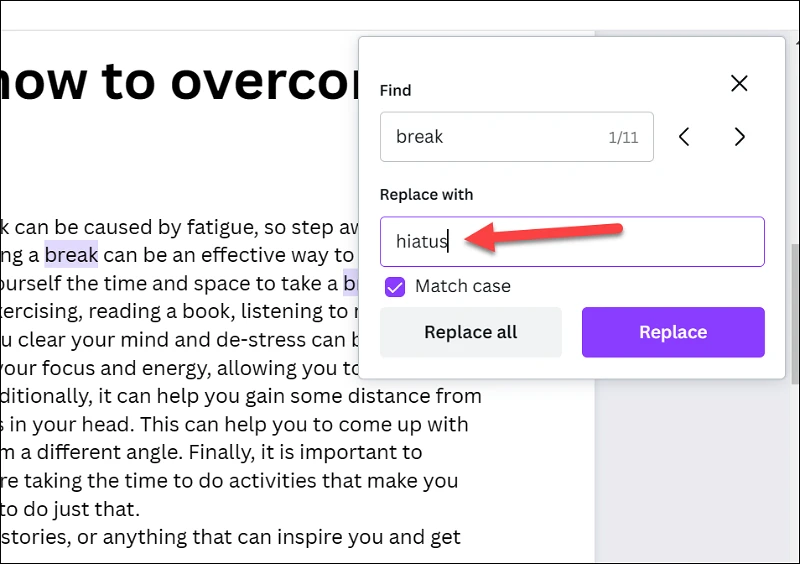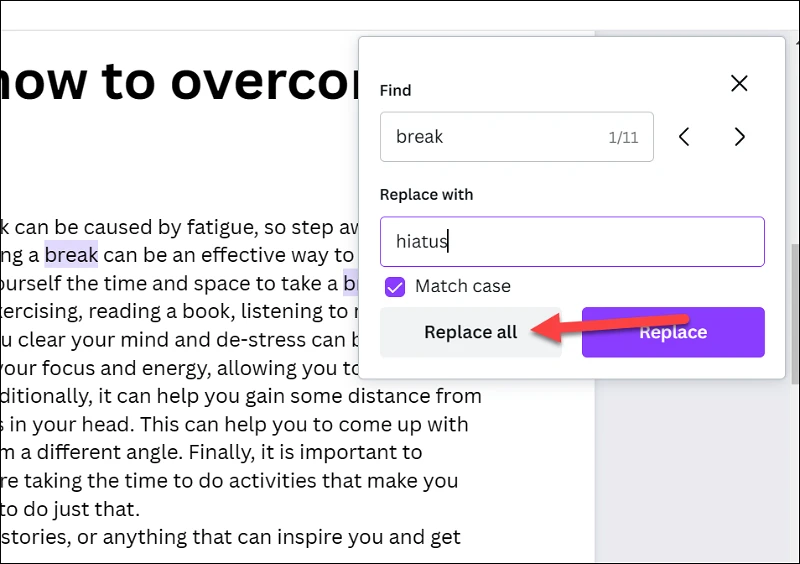Koristite Canva Docs funkciju pronalaženja i zamjene kako biste lako mogli ispraviti sve greške koje ste možda napravili, bez obzira koliko je vaš dokument dugačak.
Make Canva dokumenti Nevjerovatno je lako kreirati vizualno privlačne dokumente koristeći fotografije i grafiku. Ali to nije sve što je dobro. Kao i svaka platforma sa kojom možete kreirati dokumente, ona takođe pruža alate za efikasno kreiranje i uređivanje tih dokumenata.
Find and replace jedan je od savršenih alata koje bi svaka platforma za kreiranje dokumenata trebala imati. Canva Docs također nudi ovaj alat za lakše uređivanje dokumenata, posebno velikih dokumenata. Alat je vrlo jednostavan za korištenje.
Idi canva.com I prijavite se sa svojim računom. Zatim otvorite dokument koji želite urediti.
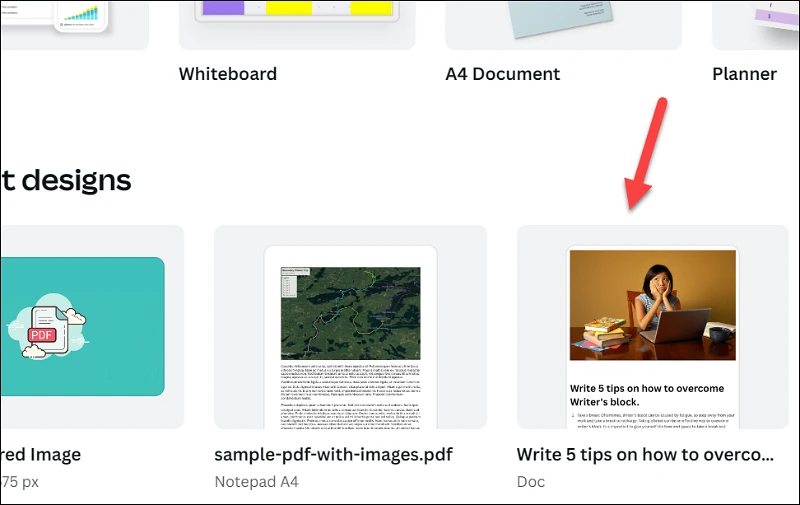
Sada kliknite na opciju Datoteka u lijevom kutu alatne trake na vrhu.
Na listi kliknite na dugme Pronađi i zameni tekst. Možete koristiti i prečicu na tastaturi Ctrl+.F
Otvoriće se dijaloški okvir Find and Replace. Unesite tekst koji želite da tražite u polje za pretragu.
Kada unesete tekst, naći ćete Canva Označite sve instance izraza u vašem dokumentu ljubičastom bojom. Također će prikazati koliko se puta fraza pojavljuje u dokumentu i instancu u kojoj trenutno radite. Kliknite na strelicu lijevo i desno da se krećete kroz sva stanja. Instanca na kojoj trenutno radite bit će istaknuta tamno ljubičastom bojom od ostalih datoteka.
Ako želite da pretraga bude osjetljiva na velika i mala slova, odaberite opciju „Upari velika i mala slova“.
Sada unesite tekst kojim želite zamijeniti postojeći tekst u polje Zamijeni.
Zatim, ako želite zamijeniti sve instance pronađenog teksta, kliknite gumb Zamijeni sve.
U suprotnom, koristite lijevu ili desnu strelicu za navigaciju do određene instance. Zatim kliknite na dugme Zamijeni da zamijenite samo trenutnu instancu.
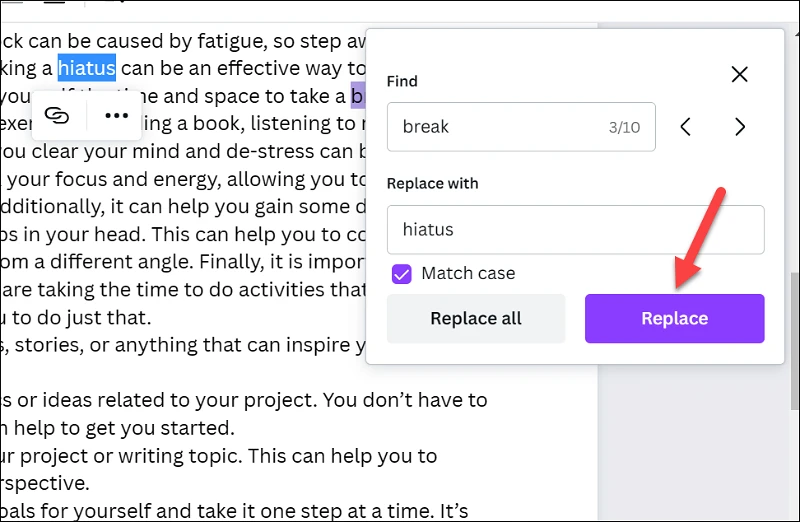
Funkcija pronalaženja i zamjene teksta u Canva dokumentima može vam biti od koristi kada znate da ste napravili grešku i da je trebate ispraviti. To je brže nego da morate ručno skenirati cijeli dokument i ispraviti svoju grešku, a vi imate potpunu kontrolu nad onim što želite pronaći i zamijeniti.